Čarovniki za» pripravi in pojdi «pakirajo publikacijo in povezane datoteke v eno datoteko, ki jo lahko izvedete v komercialni tiskalnik, v Fotogalerijo ali v drug računalnik, ki ga želite urejati. S čarovnikom za» pripravi in pojdi «zagotovite, da boste imeli potrebne datoteke v obliki zapisa, ki je potrebna za izročitev dokončane publikacije osebi, ki lahko dela z njo ali si jo ogleda.
Čarovnik za» pripravi in pojdi «razpakira publikacijo drugače, odvisno od želenega cilja.
Kaj počne čarovnik za» pripravi in pojdi «
Ko zapakirate publikacijo, ki jo želite uporabiti za komercialni tiskalnik, imate možnost čarovnika za» pripravi in pojdi «, da shranite publikacijo kot stisnjeno Publisherjevo datoteko in kot datoteko PDF (Portable Document format).
Komercialni tiskalnik lahko z datoteko PDF natisne vašo dokončano publikacijo, če potrebuje malo ali nič popravka. Če najdete napake, ko izročite publikacijo komercialnemu ponudniku tiskanja, lahko komercialni tiskalnik naredi omejene spremembe v datoteki PDF.
Komercialni tiskalnik lahko na primer popravi slike, ne pa tudi besedila ali pisav. Stisnjena Publisherjeva datoteka, ki jo ustvari čarovnik za paket in go, vključuje vse datoteke, ki jih mora komercialni tiskalnik popraviti in ustvariti končne datoteke za tiskanje.
Ko uporabite čarovnika za» pripravi in pojdi «, da shranite publikacijo, čarovnik naredi to:
-
Zažene Preverjevalnik načrta, da zazna morebitne težave in jih popravi.
-
Posodobi povezave do povezanih grafik.
-
Vključuje povezane grafične datoteke v paketni publikaciji.
-
Vdela pisave TrueType v publikacijo.
-
Ustvari seznam poljubnih pisav, ki jih čarovnik ne more vdelati.
-
Ustvari poročilo o morebitnih težavah s povezanimi grafikami.
-
Omogoča tiskanje sestavljenega dokaza.
Pakiranje publikacije za komercialno tiskanje
-
Kliknite datoteka > Izvozi > Shrani za komercialni tiskalnik.
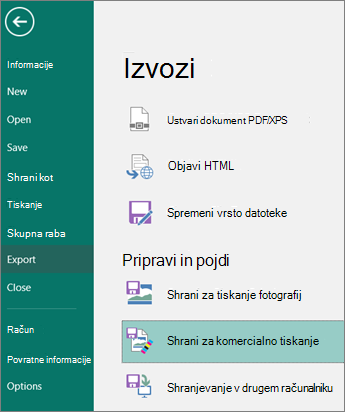
-
V podoknu opravil Shrani za komercialni tiskalnik izberite želeno možnost kakovosti datoteke:
-
Če uporabljate storitev tiskanja offset, izberite komercialni tisk.
-
Če uporabljate visoko kopijo trgovine, izberite visokokakovostno tiskanje.
-
Standardna in Najmanjša velikost sta dodatni možnosti, ki sta namenjeni za spletno distribucijo ali le na zaslonu.
-
-
Kliknite gumb Čarovnik za» pripravi in pojdi «.
-
V čarovniku za» pripravi in pojdi «izberite mesto, kamor želite izvoziti datoteko, nato pa kliknite naprej.
Če pakirate več publikacij, shranite vsako pakirano publikacijo v ločeno mapo. V nasprotnem primeru bo čarovnik za» pripravi in pojdi «prepisal vse obstoječe pripravljene publikacije.
Datoteko lahko shranite v izmenljivi medij, pogon trdega diska, zunanji pogon ali omrežni pogon.
Shranjevanje datotek v izmenljiv medij
Če publikacijo izvajate na disku za tiskanje, kliknite ustrezen pogon (navadno D ali E za izmenljivi medij, kot je na primer zapisljiv CD ali pomnilniški ključek USB).
Shranjevanje datotek v pogon trdega diska, zunanji pogon ali omrežje
Če datoteke vstavljate na zunanji pogon, omrežje ali na trdi disk računalnika, kliknite Prebrskaj, izberite želeni pogon in mapo in nato kliknite v redu.
Datoteko lahko pozneje prenesete na spletno mesto, če vaša komercialna tiskarna uporablja pošiljanje datotek v spletu.
-
Kliknite naprej ali dokončujej.
-
Potrdite ali počistite potrditveno polje Natisni sestavljeni dokaz in nato kliknite v redu.
Potrditveno polje Natisni sestavljeni dokaz je vedno privzeto izbrano. S sestavljenim potrdilom lahko pregledate in ujamete morebitne napake v natisnjeni različici publikacije, preden datoteko pošljete komercialnemu ponudniku tiskanja. Če vaš komercialni tiskalnik odpravlja napake v datoteki, se stroški tiskanja običajno povečujejo.
Opomba: Če spremenite publikacijo po pakiranju datotek, poskrbite, da boste znova zagnali čarovnika za paket in go, da bodo spremembe vključene v publikacijo, ki jo boste izvedli v komercialni storitvi tiskanja.
Odpakirajte in odprite Publisherjeve datoteke za komercialno natisnjeno publikacijo
Če želite razpakirati publikacijo na enem disku ali omrežnem pogonu, naredite to:
-
V Raziskovalcu programa Microsoft Windows dvokliknite datoteko. zip ali. pdf.
-
Vnesite pot do mape, kamor želite shraniti nepakirane datoteke, ali pa poiščite mapo, nato pa kliknite v redu.
-
Če želite odpreti publikacijo v Publisherju, se pomaknite do mape, ki vsebuje datoteke, nato pa dvokliknite datoteko z PNG v imenu in pripono. pub (na primer publication1PNG. pub).
Opomba: Pisave, ki so vdelane v nepakirano publikacijo, je mogoče naložiti v nov računalnik, lahko pa jih uporabite le v publikaciji, v kateri so vdelane.










